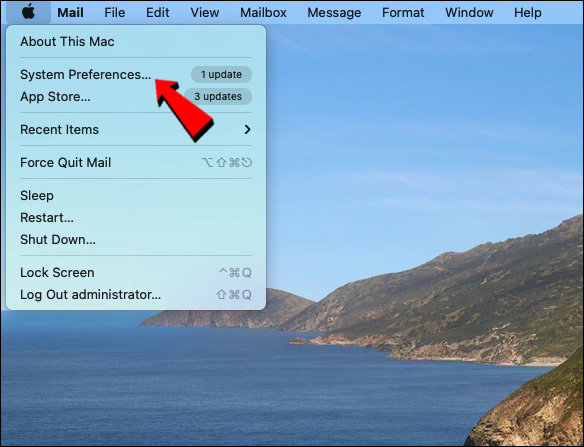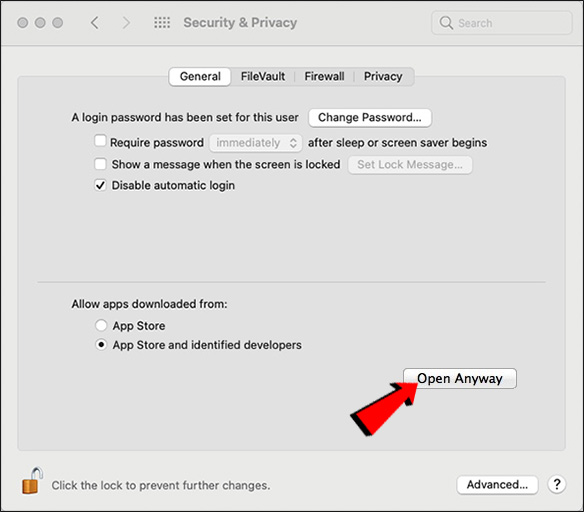Как исправить приложение, которое невозможно открыть, поскольку разработчик не может быть проверен
Что касается установки, macOS позволяет пользователям устанавливать приложения только от проверенных Apple разработчиков. Если разработчик приложения не зарегистрировался в Apple, система не позволит вам установить его программу. Вместо этого вы получите сообщение об ошибке, указывающее, что вы не можете установить приложение, поскольку разработчик не прошел проверку. Хотя эта система блокировки приложений предназначена для защиты вашего устройства от вредоносных программ, существуют способы исправить сообщение об ошибке непроверенного разработчика.
Узнайте, почему вы получаете это сообщение об ошибке и какие методы можно использовать для решения проблемы.
Программы для Windows, мобильные приложения, игры - ВСЁ БЕСПЛАТНО, в нашем закрытом телеграмм канале - Подписывайтесь:)
У Apple есть система, которая требует от разработчиков зарегистрироваться в компании и отправить свои приложения на проверку. После прохождения этого процесса приложения разработчиков станут доступны пользователям Apple. Компания приняла эти меры, чтобы предотвратить заражение пользовательских устройств вредоносным ПО.
Чтобы стороннее приложение стало доступным в магазине приложений iOS, разработчик должен преодолеть несколько препятствий, чтобы удовлетворить требования Apple. Если вы попытаетесь установить приложение от разработчика, не зарегистрированного в Apple, вы получите сообщение об ошибке. Вы также увидите это сообщение, если разработчик зарегистрирован, но само приложение не было проверено и одобрено компанией.
Как исправить сообщение об ошибке непроверенного разработчика
Вы можете попробовать несколько вещей, если хотите загрузить нужное приложение из магазина Apple. Следуя приведенным ниже советам, помните, что Apple запретила загрузку рассматриваемого приложения, чтобы защитить своих пользователей. Если вам нужен безопасный способ установки приложения, вы можете попробовать следующие методы.
Найдите новую версию приложения
Возможно, Apple не позволяет вам установить приложение, поскольку доступна более новая версия. Попробуйте найти обновленную версию приложения в Mac App Store и вместо этого загрузите эту версию.
Найдите альтернативное приложение
Если приложение, которое вы пытаетесь загрузить, заблокировано из-за сообщения об ошибке, попробуйте найти альтернативную версию в Mac App Store. Вы можете найти приложение, выполняющее ту же функцию, от разработчика, проверенного платформой. Это было бы более безопасной альтернативой, чем загрузка неодобренной программы.
Переопределить настройки безопасности
Если вы знаете или слышали о разработчике, вы можете подумать, что его приложение можно безопасно загрузить. В этом случае вы можете переопределить настройки безопасности Apple, чтобы установить приложение на свое устройство. Вот как это делается:
- Найдите приложение, которое хотите установить, и щелкните его правой кнопкой мыши.
- Нажмите «Открыть» в раскрывающемся меню.
- Нажмите «Открыть» еще раз в появившемся предупреждении безопасности.
Этот метод обойдет систему безопасности Apple и позволит вам установить приложение.
Обход блокировки безопасности
Вы можете изменить настройки безопасности своего устройства, чтобы установить приложение от непроверенного разработчика. Для этого выполните шаги, описанные здесь:
- Перейдите в меню Apple и нажмите «Системные настройки», затем «Безопасность и конфиденциальность».

- Нажмите вкладку «Общие».


- Нажмите значок замка в левом нижнем углу экрана.

- Введите свое имя пользователя и пароль в диалоговое окно, затем нажмите «Разблокировать».

- Нажмите кнопку «App Store и указанный разработчик».

- Прокрутите до приложения, которое хотите установить, и нажмите «Все равно открыть».
Теперь приложение должно открыться на вашем устройстве.
Загрузите приложение с помощью Safari
Попытка загрузить приложение через другие браузеры, такие как Chrome или Firefox, может привести к появлению сообщения об ошибке. Вместо этого попробуйте использовать Safari, чтобы получить приложение. Инструкция ниже поможет вам это сделать:
- Удалите загруженное приложение с помощью другого браузера.
- Перезагрузите компьютер и загрузите приложение через браузер Safari.

Теперь вы сможете открыть приложение на своем устройстве.
Как открыть приложение от непроверенного разработчика
Система идентификации разработчиков Apple предназначена для защиты пользователей от загрузки приложений, которые могут содержать вредоносное ПО. С помощью своей программы Gatekeeper компания усложняет установку приложений неизвестного происхождения. Однако, если вы хотите загрузить определенную программу даже после получения сообщения об ошибке, приведенные ниже советы помогут вам это сделать.
Откройте приложение, которого нет в App Store
Если настройки магазина приложений macOS установлены по умолчанию, вы увидите предупреждение при попытке открыть приложение, которого нет в App Store. К счастью, вы можете легко изменить настройки, чтобы открывать приложения, которых нет в App Store. Это должно уменьшить количество предупреждений, появляющихся при попытке открыть приложение стороннего производителя.
- В меню Apple нажмите «Системные настройки».


- Перейдите в «Безопасность и конфиденциальность» и щелкните значок замка.

- Введите свой пароль и измените настройки в разделе «Разрешить загрузку приложений из».

Программы для Windows, мобильные приложения, игры - ВСЁ БЕСПЛАТНО, в нашем закрытом телеграмм канале - Подписывайтесь:)
Apple по-прежнему будет предупреждать вас, когда вы попытаетесь открыть приложение, которое они не распознают, но система позволит вам продолжить установку.
Откройте заблокированное приложение
Если macOS не позволяет вам открыть приложение, это приложение не от известного разработчика. К счастью, есть способ обойти блокировку. Вот как:
- Перейдите в «Системные настройки» в меню Apple.


- Выберите «Безопасность и конфиденциальность», затем «Общие».


- Нажмите «Все равно открыть», чтобы отменить временную блокировку приложения.

- Нажмите «Открыть», чтобы подтвердить, что вы хотите получить доступ к приложению.
Этот метод создаст исключение для конкретного приложения, которое вы открыли, и вы сможете получить к нему доступ в будущем, не проходя этот процесс.
Разрешить приложения откуда угодно
Изменение настроек Mac, позволяющее загружать приложения, которых нет в Mac App Store, может исправить ошибку непроверенного разработчика.
Раньше эта опция была доступна на старых устройствах Mac, но ее можно сделать видимой на вашем ПК. Включение опции «Разрешить приложения из любого места» не является идеальным, поскольку не будет защитного барьера, препятствующего загрузке вредоносного программного обеспечения на ваше устройство. Если вы все равно хотите получить доступ к этой функции, выполните следующие действия:
- Откройте терминал, введя «terminal.app» в строку поиска.

- Введите команду ниже в окно терминала:
sudo spctl –master-disable
- Нажмите «Ввод» и введите пароль при появлении запроса.

- Откройте «Системные настройки», затем «Безопасность и конфиденциальность».

- Нажмите кнопку «Разрешить приложение из любого места», которая теперь станет видимой.

Теперь вы сможете загрузить и установить приложение, не получая сообщения об ошибке непроверенного разработчика.
Сделайте решительный шаг
Чтобы защитить своих пользователей, Apple создала систему, которая предотвращает загрузку непроверенных разработчиков и их приложений на устройства Apple. Хотя это мера предосторожности для блокировки вредоносного ПО, вы можете почувствовать необходимость обойти ее для установки соответствующего приложения. Если вы оказались в такой ситуации, наше руководство показало вам различные способы обхода мер безопасности Apple. Обратите внимание, что очень важно действовать осторожно, чтобы предотвратить повреждение вашего устройства.
Сталкивались ли вы с ошибкой «Невозможно открыть, поскольку разработчик не может быть проверен»? Если да, то что вы сделали, чтобы обойти проблему? Дайте нам знать в разделе комментариев ниже.